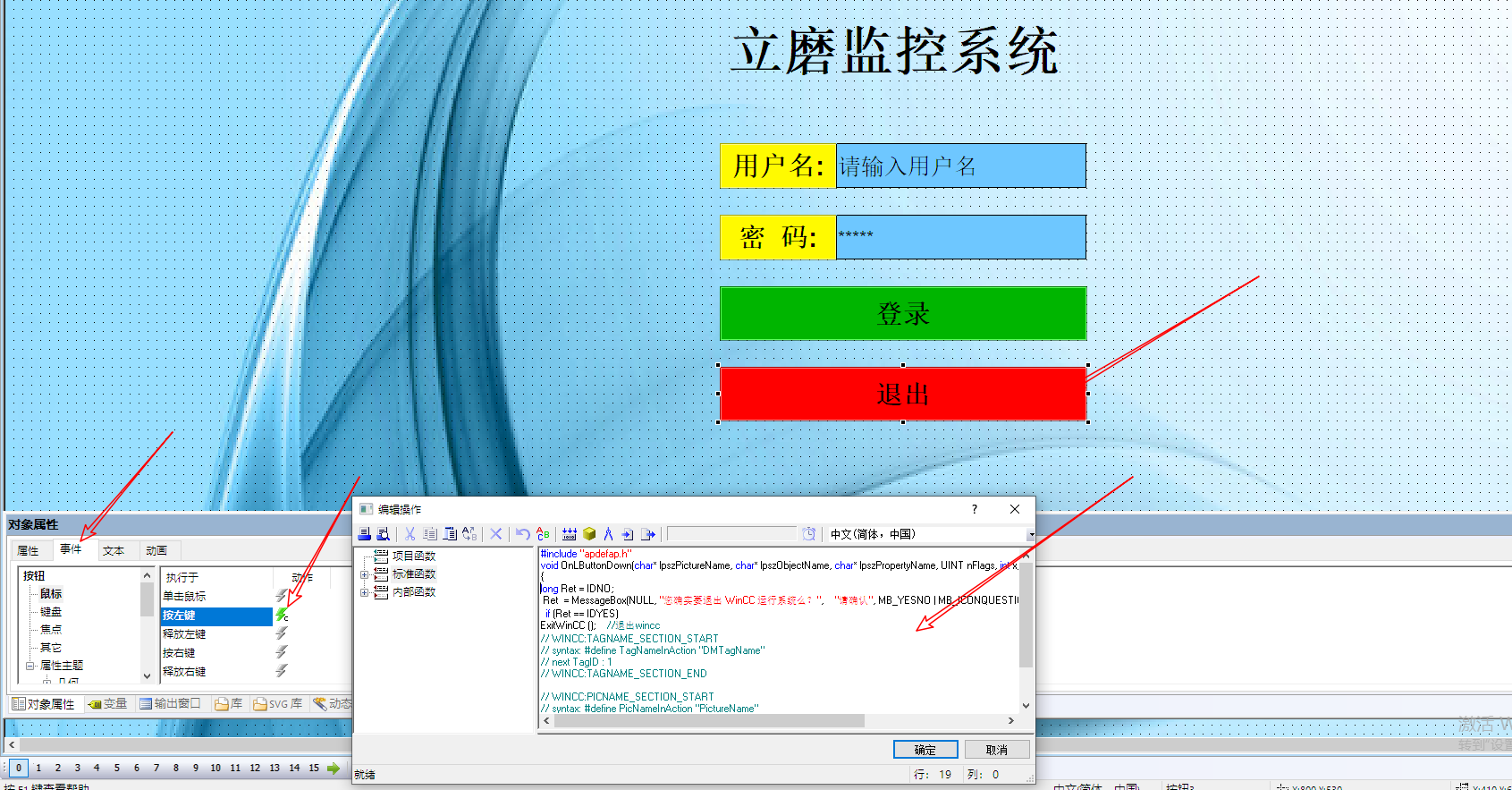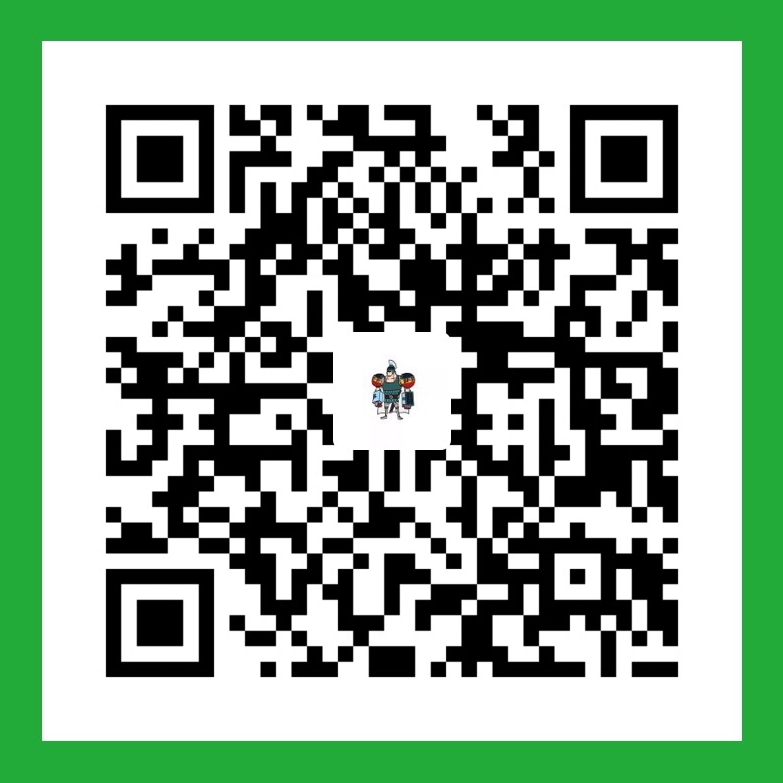WinCC用户管理器的主要功能可以给不同的用户设置不同的密码和访问权限,以便对用户的登录和访问进行监控,从而达到拒绝没有授权的访问,保证系统安全。
在用户管理器中添加用户名和密码并进行授权.
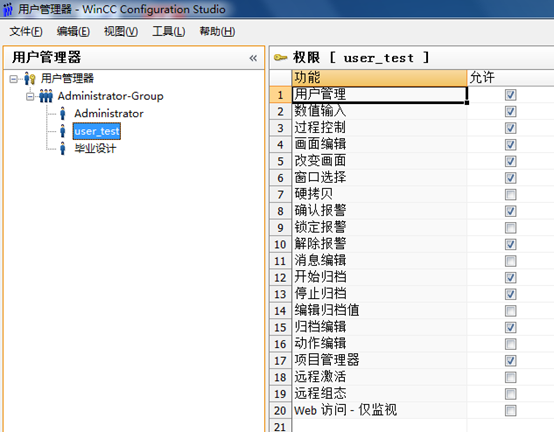
在图形编译器中新建启动登录界面(启动登陆.Pdl)和其他自己所需要的图形界面.
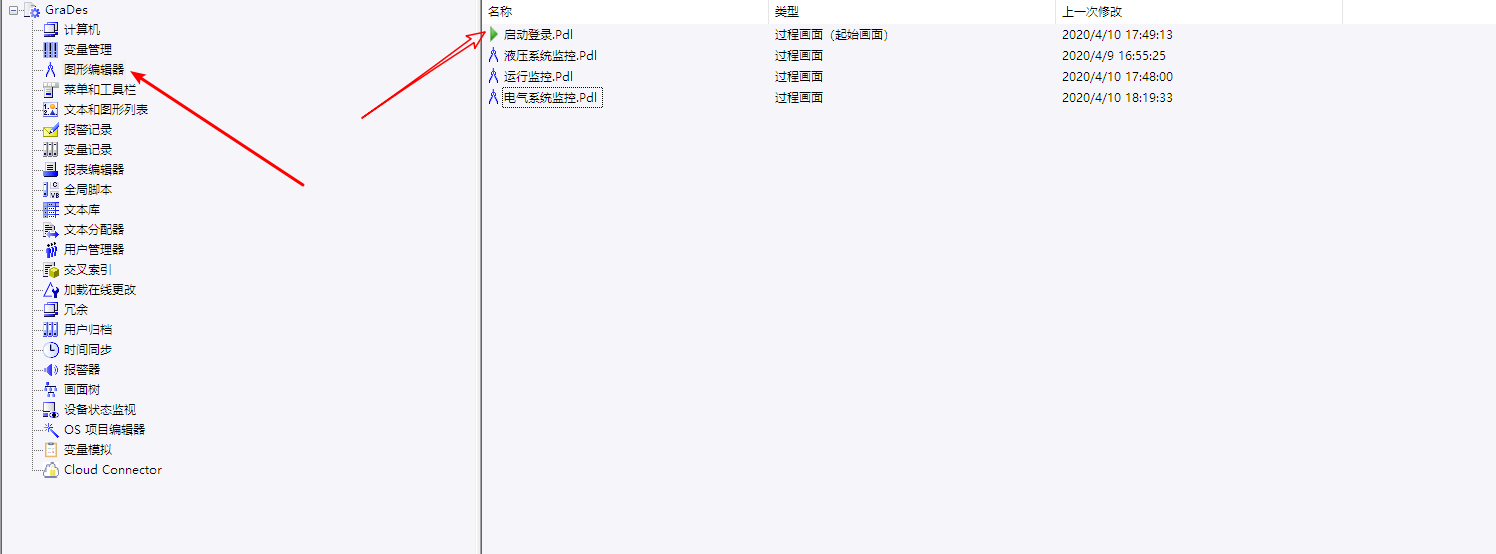
进入启动登陆界面,插入2个输入/输出域,更改名为1,2。分别是用于“用户名”输入;“密码”输入;插入2个按钮登录;退出。
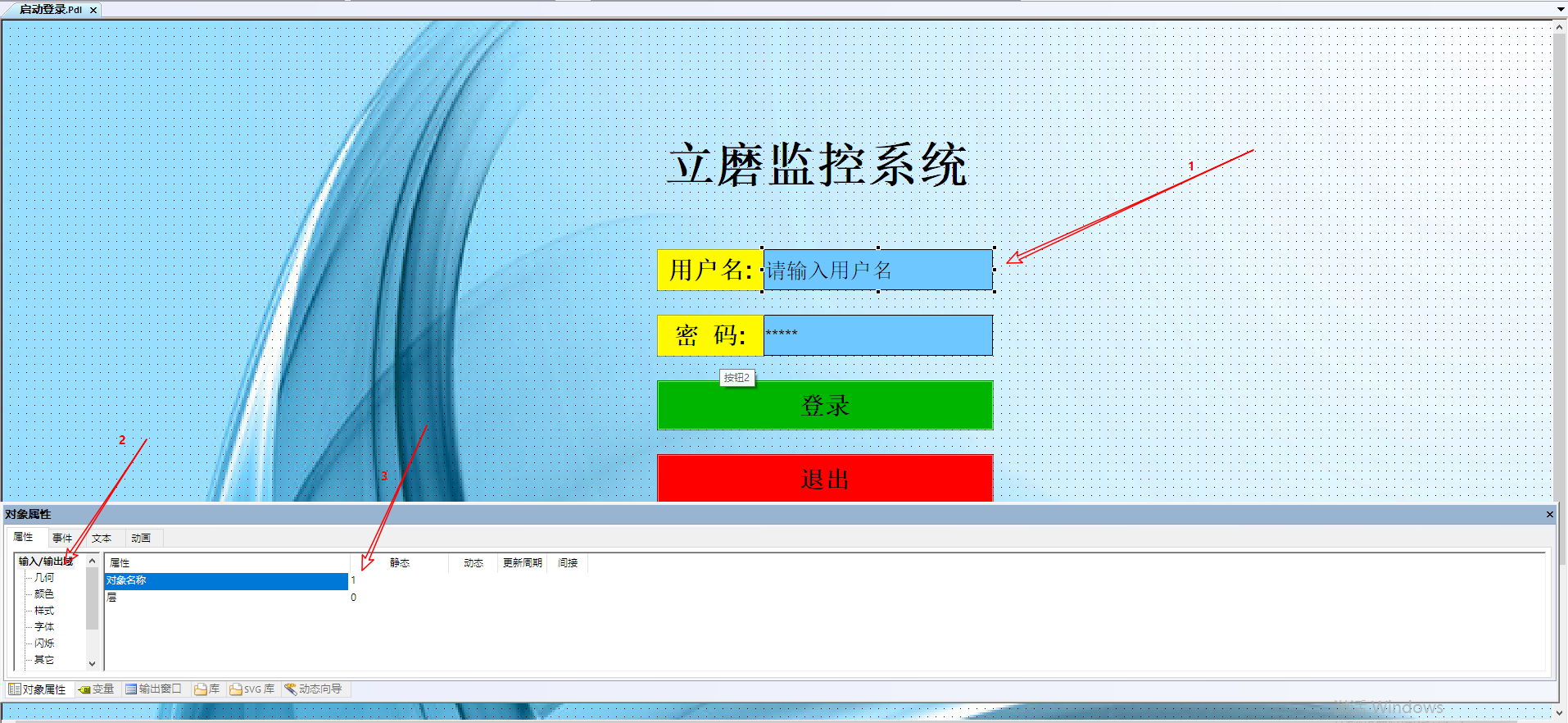
用户名的输入输出域的输出值为内部变量:@CurrentUserName
找到相应界面窗口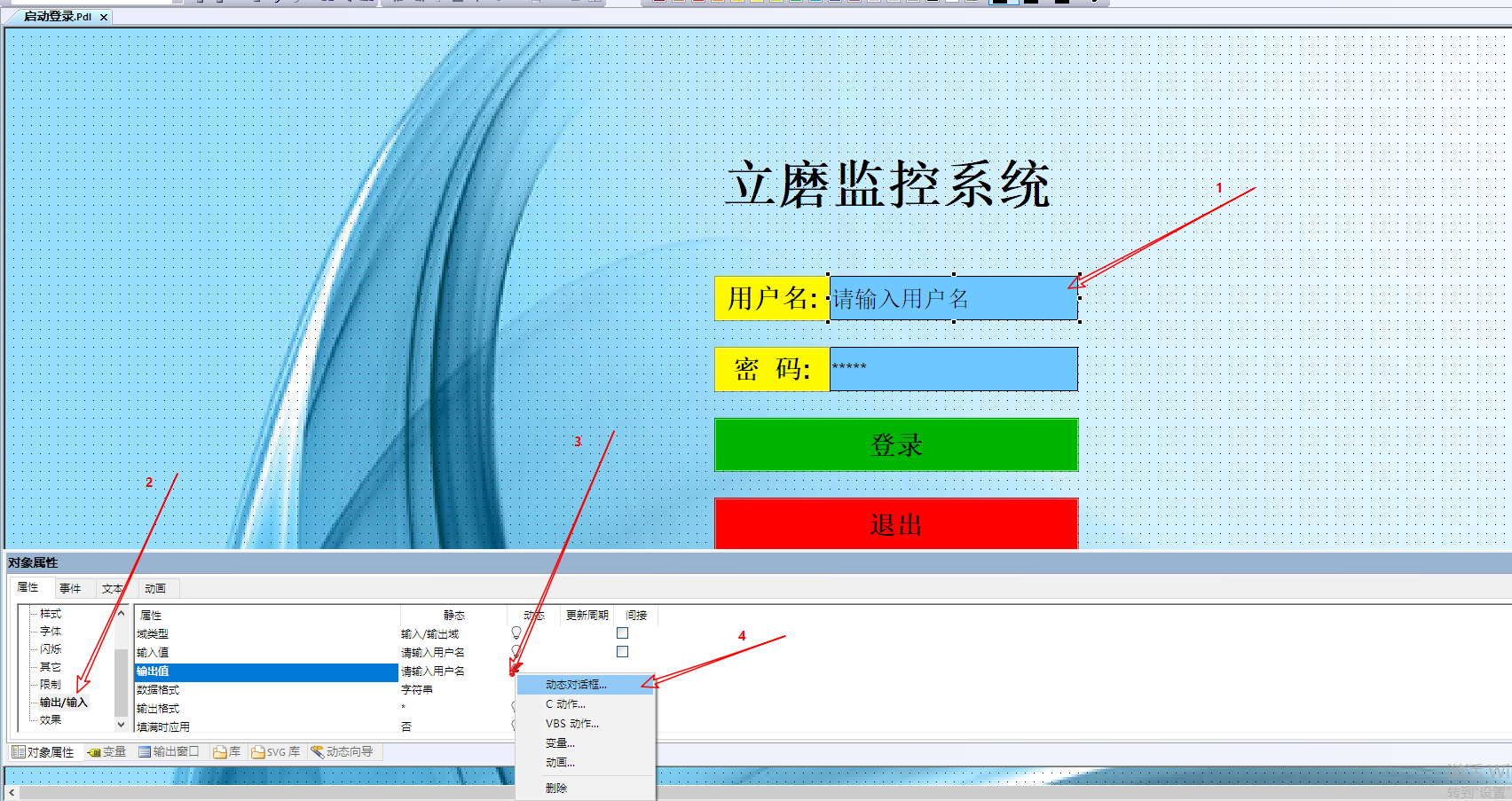
添加变量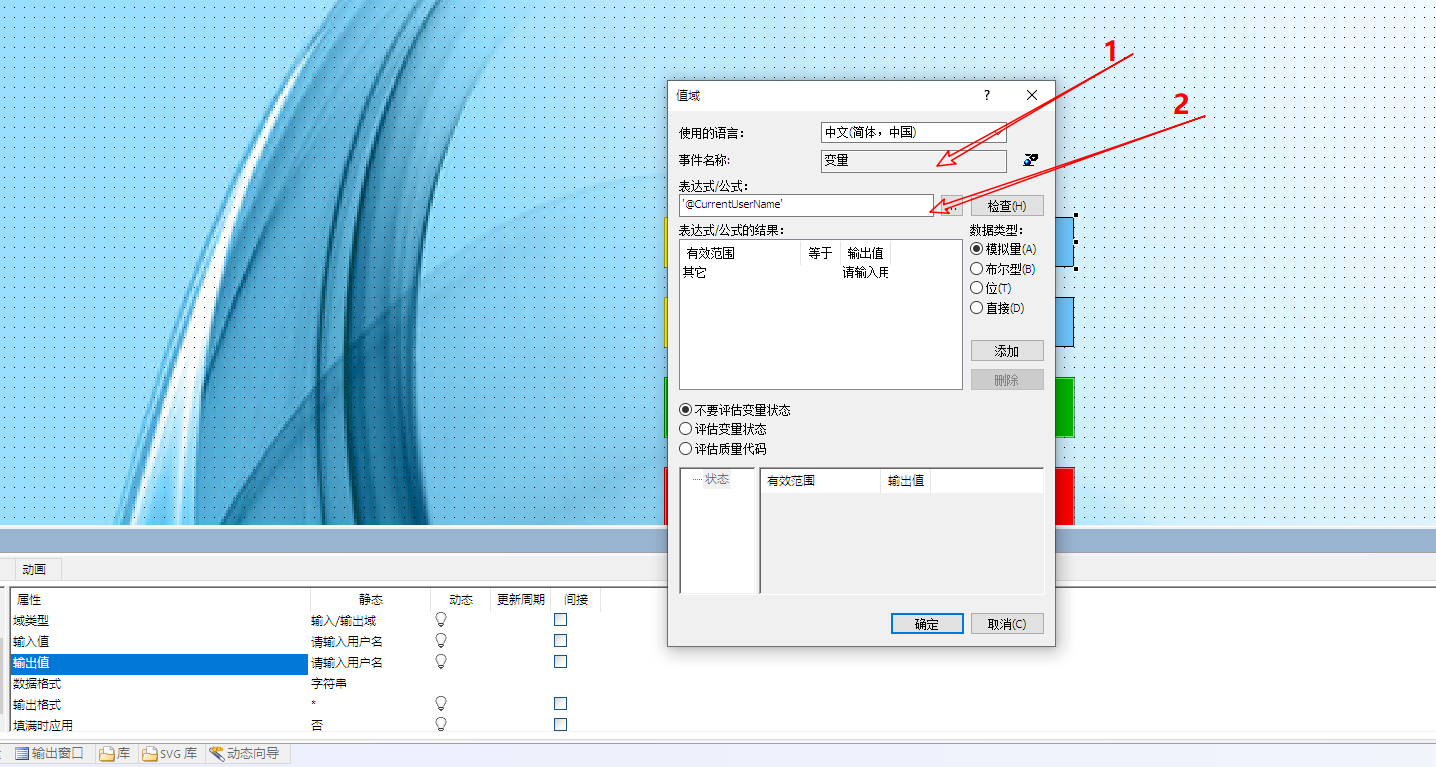
在用户名的输入输出域的事件属性->其他->对象更改 加入C脚本函数
1 |
|
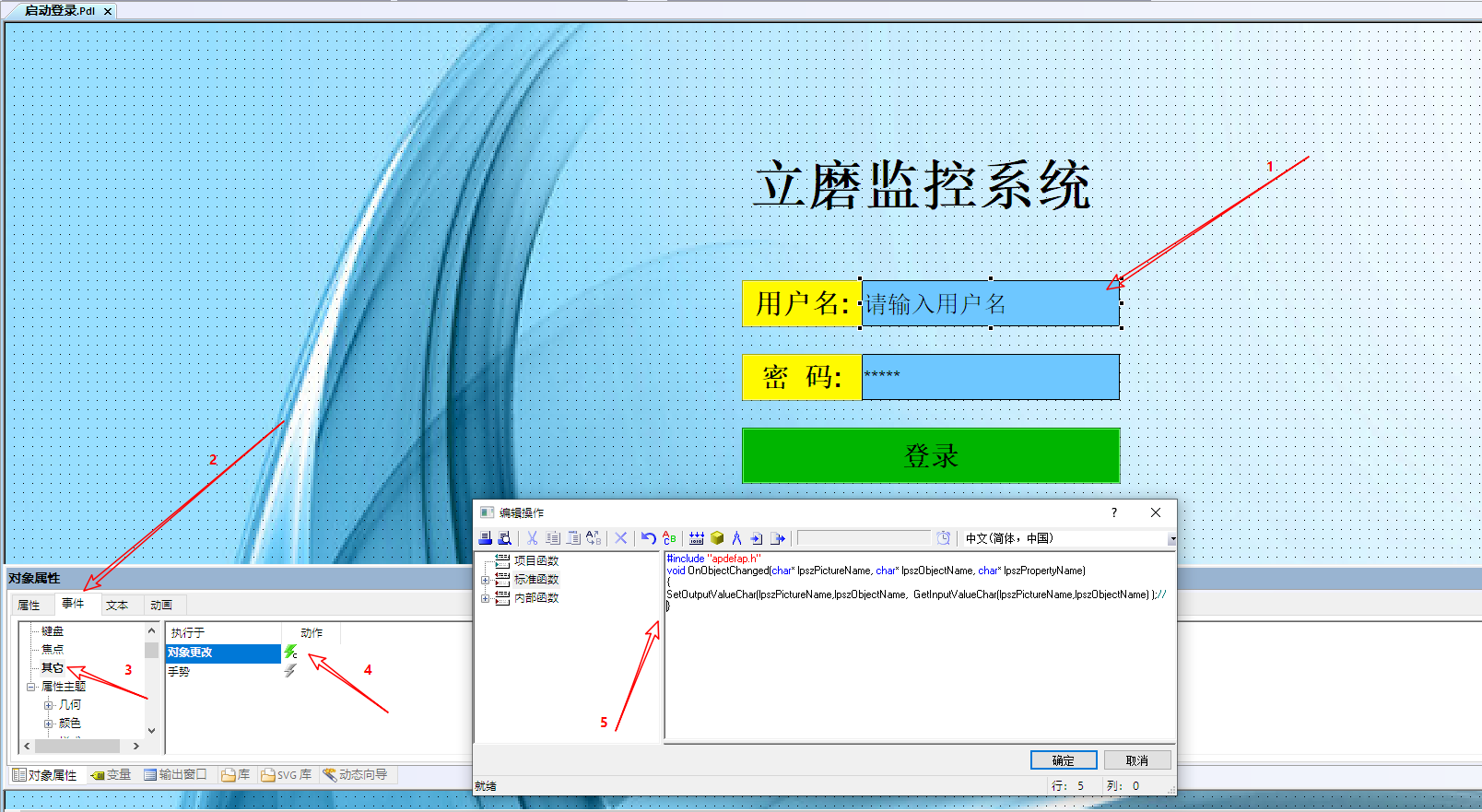
按照上面做的 在密码输入输出域里加入同样的C脚本
在登录按钮的事件->按钮->鼠标按下 加入C脚本
注意按照自己的需要更改openpicture()的画面
1 |
|
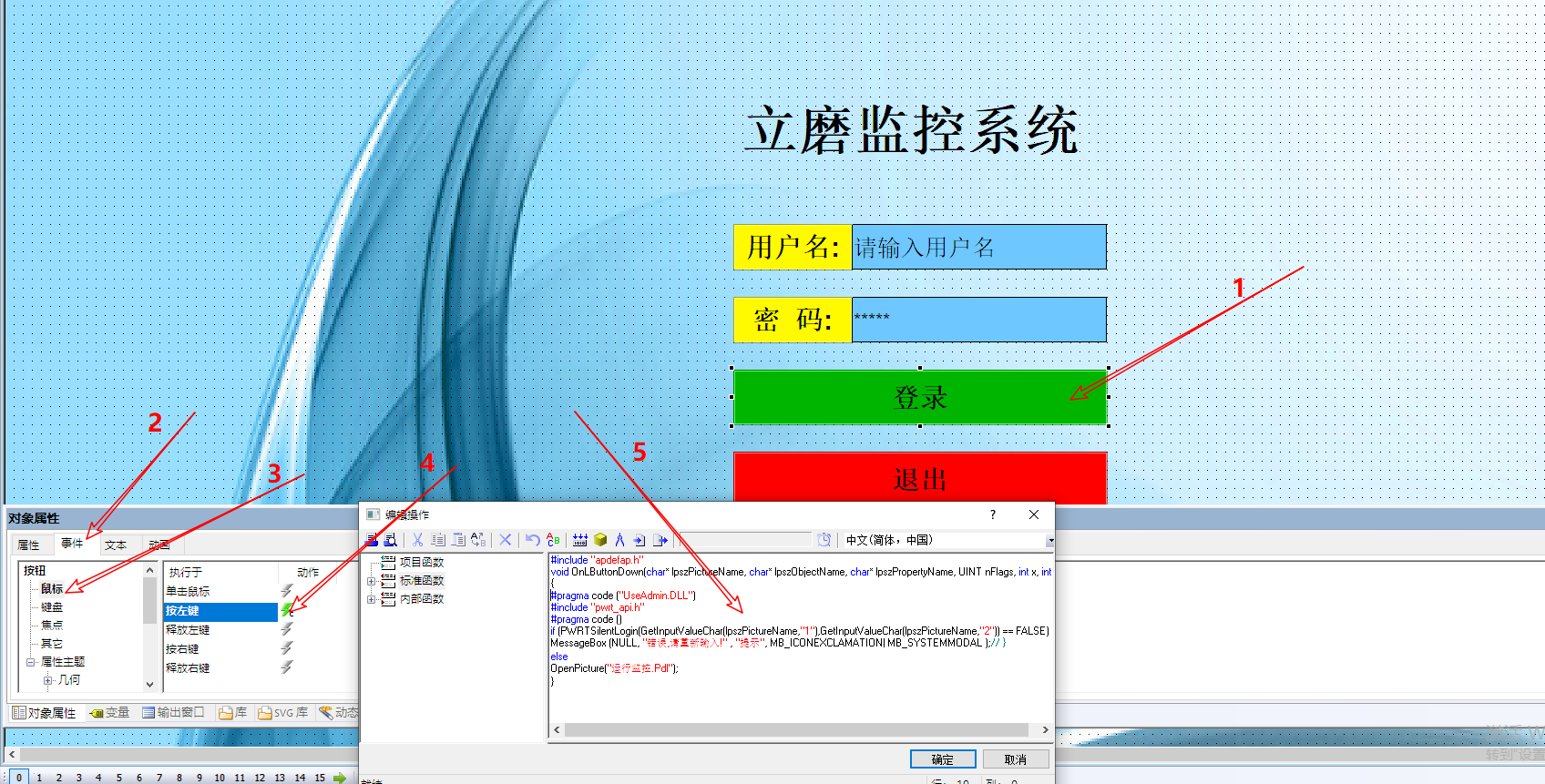
退出按钮中加入退出wincc脚本可以了
1 |
|